Tekniska frågor
I vissa fall för att korrekt konfigurera CADprofi till vissa CAD-program på Windows Vista, 7, 8 och senare operativsystem måste användaren ha administratörsbehörighet.
Alla block (objekt och symboler) som skapats med guiden Användarblock sparas i följande mappar: (...)\Producers\Working_folder and (...)\Producers\Working_symbols.
Alla andra komponenter (symboler, linjer och väggtyper etc.) sparas i mappen: (...)\UserData folder.
Tecknen som beskrivs ovan som "(...)" avser standardmappen för programinstallationer.
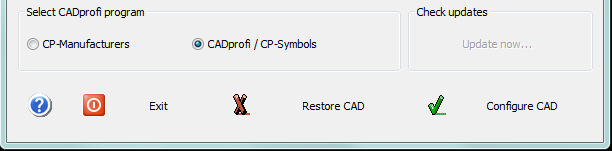
-
Ditt CAD-program kanske inte är kompatibelt med CADprofi. Om ditt program finns med på listan är det möjligt att manuellt konfigurera CAD-programmet.
-
Efter installationen har inte ditt CAD-program startats än. I detta fall starta CAD-programmet vilket kommer göra att de rätta uppgifterna läggs till i Windows-registret. Efter det så kör programmet CADprofi Konfigurering igen.
-
CADprofi är en äldre version (publicerad före det att ditt CAD-program lanserades). I detta fall ska du ladda ner den senaste versionen av CADprofi som din licens tillåter och om problemet kvarstår rekommenderar vi att du köper en uppgradering av CADprofi.
Om programmet har avinstallerats utan att genomföra detta moment kan CADprofi-menyn fortfarande vara kvar i CAD-programmet och meddelandet "felaktig konfiguration" kan dyka upp vid start av CAD-programmet. I så fall gör följande:
- I CAD-programmet, ta bort CADprofis applikationsmeny (använd alternativ för anpassning som är tillgängliga i CAD-programmet eller använd kommandona menuunload eller cuiunload).
- Radera filen cadprofi.lsp i CAD-programmets startmapp (eg "%appdata%\ZWSOFT\ZWCAD\2021\en-US\Support").
- I autoload-filen (t.ex. acad.lsp, icad.lsp, zwcad.lsp, on_start.lsp etc.) radera hela raden som innehåller texten: (load "cadprofi.lsp").
Notera:
Redigering av lsp-filen bör göras med en texteditor som Windows Anteckningar. Autoload-filen kan också hittas i CADprofi data folder t.ex. C:\CADprofi\X.x or C:\ProgramData\CADprofi\X.x (där X.x betyder CADprofis versionsnummer). Läs mer om standard installationsmappar
Viktigt:
- För att lösa detta problem rekommenderar vi att byta till en större skärm eller öka skärmens upplösning.
- Om det inte är möjligt att byta skärm så är det nödvändigt att aktivera automatisk döljning av aktivitetsfältet i Windows vilket kan ge en något större arbetsyta.
- Om infoga-knappen fortfarande inte är synlig så kan funktionen för denna knapp ersättas med dubbelklickning på objektet (i listan på vänster sidan i dialogrutan) eller på miniatyren (som syns överst i dialogrutan).
Om programuppdateringen har varit framgångsrik och dessa filer inte behövs längre så kan undermapparna för nedladdningen och arkivering som finns i mappen för CADprofi-installationen raderas. Läs mer....
Om användare har installerat en ny version av programmet, till exempel CADprofi 11 och bedömmer att han i framtiden inte vill gå tillbaka till tidigare version, kan han radera de mappar som innehåller tidigare versioner (t.ex. undermappar 10.1, 10.0 och äldre).
- CADprofi Mono – där alla färger i ritningen automatiskt konverteras till svart på utskrifter.
- CADprofi Color – där de flest ljusa färger i ritninge konverteras till svart medan linjer, rör, kanaler etc. skrivs ut i färg.
- Om CADprofi plotstilar inte syns i utskriftsdialogrutan måste användaren manuellt kopiera dem från mappen (...)XX.x\PlotStyle till den korrekta mappen för CAD-programmet. Om användare inte vill eller kan ändra bakgrunden i CAD-programmet kan han permanent ändra färgerna för CADprofi-lagren genom att använda mallfilerna normal.dwg eller normal_ic.dwg. I dessa filer kan användaren skapa de önskade lagren och tilldela dem rätta färger. Tack vare detta kommer alla nya ritningar att använda lagerdefinitionerna som finns i dessa mallritningar.
- "(...)" är CADprofis standard installationsmapp.
För att lösa detta problem ska användaren ladda ur och ladda om CADprofis menyfiler.För att göra detta, skriv på kommandoraden följande kommando:
CADprofi ger dig möjlighet att infoga parametriska objekt med egna dimensioner genom att:
- definiera användarens egna varianter och lägga till dem i databasen.
- infoga dem med alternativet (specificera alla dimensioner). 
1. Kör programmet BricsCAD V17.
2. Från Tools-menyn välj alternativet User Profile Manager.
3. I fönstret skapa en ny profil med valfritt namn, välj att göra den aktuell och kör BricsCAD V17 igen.
4. I programmet, skapa en ny ritning och stäng den.
5. Kör programmet CADprofi Konfigurering. Nu ska BricsCAD V17 vara synligt och du kan konfigurera den med CADprofi.
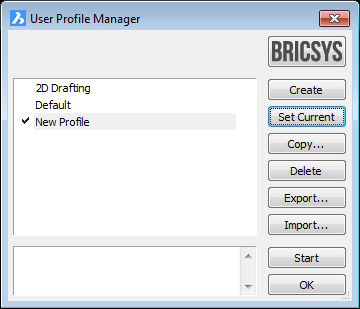
1. Från Windows Startmeny, kör kommandot regedit.
2. I registerfönstret leta reda på mappen HKEY_CURRENT_USER\Software\Bricsys\Bricscad\ och radera den V17 eller V17x64 (för 64-bit version).
3. Kör BricsCAD V17 och välj alternativet No i dialogrutan som låter dig kopiera inställningar.
4. I programmet, skapa en ny ritning och stäng den.
5. Kör programmet CADprofi Konfigurering. Nu ska BricsCAD V17 vara synligt och du kan konfigurera den med CADprofi.
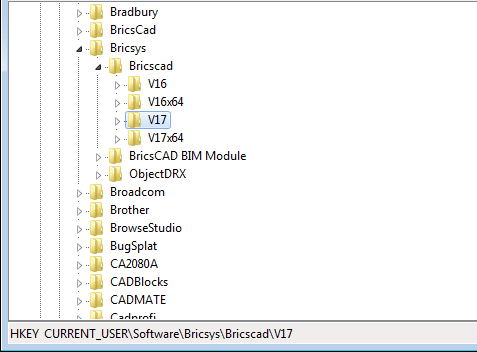
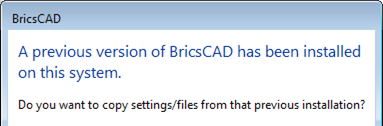
-
Öppna fönstret för systemregistret genom att skriva regedit i Windows Start.
-
I registerträdet, expandera grenen HKEY_CURRENT_USER och därefter Software > CADprofi > LibraryBib > Settings.
-
I den öppna grenen dubbelklicka på RunCpDllArx och ändra dess värde till 0. Bekräfta därefter med knappen OK.
-
Efter utförandet av denna operation kan du stänga registerfönstret och starta installationen i programuppdateringsfönstret.
- "Den installerade versionen av applikationen kunde inte avgöras. Installationen kommer att avbrytas."
- "Fel 1935" eller andra.
-
Avinstallera den nuvarande versionen av CADprofi (använd "Program och funktioner" i "Kontrollpanelen").
-
Gör en nyinstallation av programmet.
Applikationerna CADprofi, CP-Symbols och Demo-versionen har samma installationsprogram. Efter installationen av programmet är alla tillgängliga kommandon i båda programmen aktiva i 30 dagar. Efter provperioden så beror funktionaliteten i programmet på den licens som du har köpt.
För licensen av CP-Symbols är inte kommandona i CADprofi tillgängliga. Meddelandet "Troligtvis har du köpt CP-Symbols. Ett alternativ endast tillgängligt i programmet CADprofi." Betyder att användaren har inte licens för CADprofi och ska i det fallet bara använda verktygsfältet, menyn eller panelen (ribbon) som heter 'CP-Symbols'.

Om funktionaliteten i CADprofi är nödvändigt för användaren är det möjligt att utäka licensen för CP-Symbols till den fulla versionen av CADprofi. För mer information gå till vår webbshop e-cadprofi.com/updates eller kontakta din återförsäljare.
